#グリッドライン
Explore tagged Tumblr posts
Text
youtube
【Adobe After Effects】 グリッドアニメーションを簡単に作ることができるスクリプト『gridRig』🛠️
地味なスクリプトですが、エフェクトのグリッドとは一味違った面白いアニメーションが作れる便利なツールです😆✨
無料で使えるのでぜひ一度お試しあれ🙌
『gridRig』を紹介した動画📹はこちら⬇⬇ https://youtu.be/Ismz30Muqws
#aftereffects#無料#フリー#gridRig#プラグイン#スクリプト#グリッド#グリッドライン#グリッドアニメーション#ae#機能#使い方#エフェクト#おすすめ#便利#動画編集#plugin#script#effect#grid#徹底解説#解説#adobe#adobeaftereffects#free#アフターエフェクツ#ネクスタ#nextist#Youtube
0 notes
Photo

◆Moschino UOMO (モスキーノ ウォモ) 2023年 春夏プレコレ受注会◆日時:6/7(火)から12(日)まで場所:GalleryなんばCITY本館1F店【右】●半袖シャツサンプルカラー:Fantasy print Yellow価格:¥63,000+TAXオープンカラーの半袖コットンシャツ。ランダムに配置されたグリッドラインが特徴的です。●コートサンプルカラー:Fantasy print Yellow価格:¥272,000+TAXノッチドラペル、コットン素材のロングコート。膝丈程度の長さです。開閉はボタンで出来、前身頃に二つポケットが付いています。●パンツサンプルカラー:Fantasy print Yellow価格:¥84,000+TAXストレートのコットン素材のパンツ。後にポケットが二つ付いています。【中央】●スーツ(セットアップ)サンプルカラー:Fantasy print Blue価格:¥450,000+TAX●スーツジャケットサンプルカラー:Fantasy print Blue価格:¥328,000+TAX●スーツパンツサンプルカラー:Fantasy print Blue価格:¥126,000+TAX着心地の良い素材を使用したスーツ。高級感を感じさせます。ジャケットはシングルボタンで、フラップポケット付き。ピークドラペルのネイビーの襟がポイント。パンツはストレートでウエストにベルトループ付き。全面にランダムに配置されたグリーンのウェーヴラインが、ニューウェーヴです。●コートサンプルカラー:Fantasy print Blue価格:¥315,000+TAX襟付きのロングコート。長さは膝丈程度です。ボタンで開閉頂けます。【左】●ベストサンプルカラー:Fantasy print Yellow価格:¥49,000+TAXストレッチジャージー素材のベスト。被りで御召し頂けます。●半袖シャツサンプルカラー:Fantasy print Blue価格:¥105,000+TAXオープンカラーの半袖シルクシャツ。ボタンで開閉頂けます。●ハーフパンツサンプルカラー:Fantasy print Yellow価格:¥69,000+TAXコットン素材のハーフパンツ。ベルトループがあり、後ろにポケットが二つあります。Moschino UOMO(モスキーノ ウォモ) =メンズ の2023年春夏プレコレクション受注会を開催致します。国内最新情報です。今回のコレクションのテーマは「African DADA」。ヴィクトル バザレリに代表される、レトロスペクティヴなジオメトリックパターンと、アフリカ芸術がミックスされ極彩色のダダイズムの趣きとなっています。今回はモデル着用画像と絵型を店頭で弊社スタッフの解説と共に御覧頂き、御予約を受け付け致します。複数点の御予約も承ります。御自身のサイズ、カラーを1点から御注文頂けます。サイズは全型、44(XS)、46(S)、48(M)、50(L)、52(XL)、54(XXL)、56(XXXL)まで注文可能。特殊なデザインやカラーは直営店や、国内のブティックが要望しない為、そういったスペシャルなアイテムを購入御希望の方はこの機会にオーダーしなければ入手困難です。御客様の為に生産した商品がマイナーカラー&マイナーサイズで有れば、世界で1着の商品に成る可能性も非常に高いです。更に今シーズンは担当商社が海外よりショーサンプルを購入していない為、この機会が最もレアなものを入手するチャンスです。※商品の御渡しは2023年3月から4月予定です。今回の受注会は国内では弊社でのみの可能性が高いです。大変貴重な機会となっております。是非、この機会に御来店下さい。スタッフ一同、心より御待ちしております。Gallery なんばCITY本館1F店〒542-0076大阪府大阪市中央区難波5-1-60なんばCITY本館1F【営業時間】11:00~21:00【休館日】6月,7月無休【PHONE】06-6644-2526 【e-mail】[email protected]【なんばCITY店Facebook】https://goo.gl/qYXf6I【ゴルチェ派Facebook】https://goo.gl/EVY9fs【tumblr.】https://gallerynamba.tumblr.com/【instagram】http://instagram.com/gallery_jpg【Twitter】https://twitter.com/gallery_jpg【Blog】http://ameblo.jp/gallery-jpg/【online shop】http://gallery-jpg.com/
0 notes
Text
初心者用MT5の使い方!注文方法・インジケーターの入れ方・自動売買・評判
https://www.bulimbaoztag.com/how-to-use-metatrader5/
初心者用MT5の使い方!注文方法・インジケーターの入れ方・自動売買・評判

MT5(MetaTrader5)はかなり使えるインジケーターを表示できたり複数チャートを表示されたりできる高機能チャートアプリです。
為替取引だけではなく、仮想通貨ビットコインの売買や金銀などへの投資も可能で読み込みも速いためサクサク使える点も一度触っておいて損は絶対にありません!
そこで今回は、テクニカル分析の必須ツールの「初心者向けMT5(MetaTrader5)の使い方」や「注文方法・インジケーターやEAの入れ方・自動売買のやり方・口コミ評判」などをお伝えしていきます。
売買プラットフォームとして優秀であり、プロトレーダーが好んで使うプラットフォームだからこの機会に使い方をマスターして応用できるように勉強しておこう♪
MT5(MetaTrader5)とウェブトレーダーの違い
MT5(MetaTrader5)のインストール版とブラウザ版の決定的な違いは「ブラウザーで使えるか否か・インジケーター数や自動売買が出来るか否か」です。
MT5 インストール版 MT5 ブラウザー版 ウェブトレーダー ダウンロード ブラウザー取引 スマホ取引 インジケーター(Indicator) 多い 少ない カスタムインジケーター 自動売買 文字化け MACで一部有り
上記にもまとめている通り、MT5のインストール版とウェブトレーダーの決定打は「ブラウザーで取引できるかどうか」です。
一見、ブラウザーで取引できるウェブトレーダーが優秀に見えますが「WebTraderは高機能なMT5の機能が限定され、使えるインジケーターやEA(自動売買プログラム)が利用できない」などの主要な利用メリットを活かせません。
せっかく高機能なプラットフォームを使えるのに、肝心要の機能が使えないのが「ウェブトレーダー(WebTrader)」ということなのです。
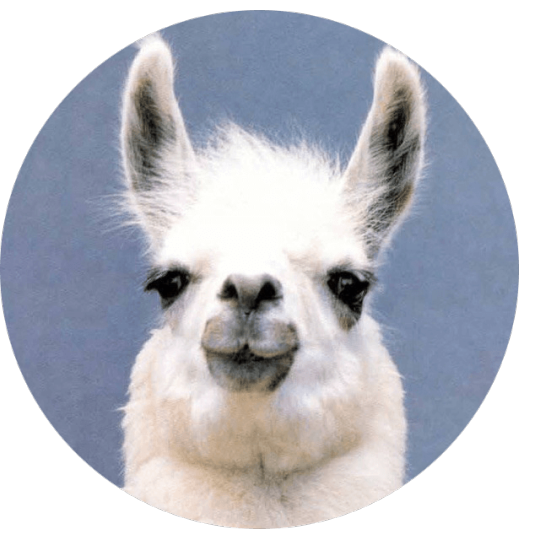
校長
MT5デビューをしたなら、機能をフル活用できる「インストール版のMT5」を利用してみよう!スマホアプリでも稼働できるから使い勝手も良いです。
プロが選別して使うツールは、業界問わずスグレモノということです。
MT5(MetaTrader5)|仮想通貨ビットコインFX取引ができる海外業者比較
業者名 MT4/MT5 BTC取引 アルトコイン取引 ウォレット スプレッド (BTC/JPY) キャンペーン 土日取引 FXGT MT5 13種類
STICPAY
Bitwallet
1400~1700 CryptoGT MT5 69種類 1500~1800 BigBoss (スタンダート口座のみ) MT4/MT5 7種類
BXONE
Bitwallet
1800~2400 Bitterz MT5 5種類 2700~4000
上記にもまとめていますが、MT5(MetaTrader5)で取引できるプラットフォームでも銘柄数やウォレット入出金の可否など違いがありおすすめは「FXGT・CryptoGT」です。
MT5(MetaTrader5)を利用した取引プラットフォーム選びで重要視したいのは、スプレッドやアルトコインの取り扱い銘柄数は重要度が高い項目です。
スプレッドは1.0pipsでも狭いほうがトレーダーとしてのメリットは高くなりますし獲得資金も取引回数が増える毎に大きくなるため見過ごせません。
海外業者比較の結果から、MT5(MetaTrader5)��使い有利な環境で取引できるは「FXGT・CryptoGT」が総合的に評価の高い結果が出ています。
FXGT仮想通貨キャンペーン口座開設登録のやり方!使い方・入出金方法・評判
https://www.bulimbaoztag.com/fxgt-exchange-campaign-registration/
MT5(MetaTrader5)|画面の使い方・操作方法
名称 役割 ①メニューバー MT5の設定・操作部分(詳細な設定や操作が行える) ②ツールバー 各機能の表示や操作 ③時間軸選択 チャートウィンドウに表示されている時間軸設定 ④デ��ターウィンドウ チャート上に表示されているインジケーター等の設定確認 ⑤気配値表示 通貨ペアや気配値一覧 ⑥ナビゲーションウィンドウ MT5口座の切替え・インジケーターの確認・追加など ⑦チャートウィンドウ 通貨ペアのチャート表示 ⑧インジケーターウィンドウ 設定しているインジケーターの表示 ⑨ターミナルウィンドウ 取引状況・運用比率・取引履歴・ニュース・アラートなど確認・決済・変更が可能なエリア ⑩ストラテジーテスターウィンドウ EA(自動売買プログラム)の過去チャートに当てはめたテスト
MT5(MetaTrader5)の操作を行うに当たり、上記にまとめている10項目の中で設定や操作を行っていきます。

教頭
難しそうに最初は見えるものですが、自分の手で触れて実際に操作しているとなれてきますし常時必要になってくる項目も限られてくるので安心して利用してみましょう。
MT5(MetaTrader5)|初心者におすすめのチャート設定
初めてMT5(MetaTrader5)を操作する際に行っておくべき設定は「取引する銘柄表示・チャートを見やすく表示・インジケーター追加」です。
では早速、上記の3項目を行っていきましょう!
①取引する銘柄表示
「$」→「Cryptocurrencies」を選択
取引したい仮想通貨ペアを選択
「OK」を選択
気配値表示の項目に選択した取引ペアが追加される
仮想通貨銘柄の全てのペアを表示させたい時は、以下の流れで追加できます。
「$」→「Cryptocurrencies」を選択
「銘柄を表示する」を選択
仮想通貨の取引ペア全ての追加完了

教頭
これで取引する下準備の一つが完了しました。簡単でしょう!このまま進めていきましょう。
②チャートを見やすく表示
チャート上で右クリック→「プロパティ」を選択
「カラー」タブを選択→「基本配色」を選択→「Color on White」に変更
「カラー」タブを選択→「グリッド」を選択→「LightGray」に変更
「表示」タブを選択→「期間区切りを表示」を選択
チャートを見やすく表示する設定完了

教頭
���景をホワイトに変更し、グリッドラインをライトグレーに設定変更、期間区切りラインを追加しました。
スッキリしたチャートに変わったかと思います。好みの配色などに上記の流れで設定変更など行ってみましょう!
③インジケーター追加
「ナビゲーター」項目の「指標」を選択
「トレンド・オシレーター・ボリューム・ビルウイリアムス系・Example」のいずれかを選択
追加したいインジケーター項目で「右クリック」をし「チャートに追加」を選択
チャート画面下に指定したインジケーターが追加完了

教頭
カスタムインジケーターやMT5マーケットで入手したインジケーターの追加方法は、以下で解説していきます。
数え切れないほどある優秀なインジケーターを、あなたのチャートに取り入れて魔法のようなサインを参考に有益な取引を行える環境を整えましょう!
MT5(MetaTrader5)|おすすめの無料インジケータ-5選と入れ方
MT5(MetaTrader5)のインジケーターは良くも悪くも、沢山ありすぎて何が良くて、何が使えないのか分かりづらいものです。
そこで、この章ではおすすめのインジケーターや導入方法となるインジケーターの入れ方や初心者必見のおすすめ無料インジケーターまで紹介していきます。
MT5(MetaTrader5)|無料でおすすめのインジケーター5選!
インジケーター名称 概要 HLCrossSigForRSI
(インジケーターDL)
HLCrossSigForRSIは、トレンドを探知するトレンドインジケータです。トレンドフォローの勉強にもなります。
取引において必要なエントリータイミング・損切りポイント・利確ポイント全て教えてくれるスグレモノ!
トレードにおける心理的、感情的な判断取り除くキッカケになる有益なインジケータです。
TMS_Arrows (インジケーターDL) TMS Arrowsは、3つの指標(平均足、ストキャスティクス、Traders Dynamic Index)に基づいたシグナル指標です。
最大の特徴は「シンプルでチャートを汚さない」ことで、各インジケーターから発せられるシグナルを元に●でエントリー/クローズポイントを教えてくれます。
設定可能なパラメータは8つありますが、デフォルトでOKです。上記の「HLCrossSigForRSI」との組み合わせの利用で精度も高くなります。
JSmooth_MA
(インジケーターDL)
JSmooth_MAは、移動平均線の算出期間を長くすることでブレを少なくし機能的な指標ラインとして活用できます。
高反発の価格反応はしませんが、信頼性の高い移動平均線としてトレンドの素早い見極めや平均価格水準などの判断もできます。
JMACandleTrend_HTF
(インジケーターDL)
JMACandleTrend_HTFは、価格反応が良い移動平均線の「JMACandle」でトレンド転換ポイントを★で知らせてくれるシンプルなインジケーターです。
パラメータで期間の選択もできますが、トレンド相場での活用を推奨します。トレンドの勉強にもなるため初心者におすすめのインジケーターの一つです。
JMACandleTrend_x10
(インジケーターDL)
JMACandleTrend_x10の特徴は、相場取引において必須の複数時間足の同時分析「マルチタイムフレーム」を手軽に行えるインジケーターです。
現状のトレンドを把握した上で適切なエントリーポイントを探ることができ「短期・中期・長期」の分析も可能になります。
⑩種類の時間足を一つのチャート上に表示させることが出来るため適切なエントリーポイントを得る機会が把握できます。
※上記、インジケーターは全てMT5マーケットで提供されているものになります。(DL元:https://www.mql5.com/ja/code/mt5/indicators)
数あるおすすめのMT5(MetaTrader5)インジケーターの中でも、特に初心者向けに役立つものを厳選しました。
確証を得る瞬間が味わえるかと思うので役立ててくださいね♪次は、上記で紹介したインジケータを実装する手順について解説していきます。
MT5(MetaTrader5)|インジケーターの入れ方を解説!
MT5(MetaTrader5)のインジケータの入れ方は、以下の手順で追加します。
メニューバーの「ファイル」を選択→「データーフォルダを開く」を選択
「MQL5」を選択→「Indicators」を選択する
「追加するインジケーター」のファイルを追加する
ウィンドウを閉じる→MT5の再起動
ナビゲータウィンドウの「指標」を選択→「Examples」の下の追加インジケーターをダブルクリックする
「シグナル設定の修正を許可する」にチェックを入れる
「OK」を選択
カスタムインジケーターの追加完了
インジケーターの入れ方は上記の8つの手順に沿って実装していきます。チャートに追加されると、チャート上に模写されます。
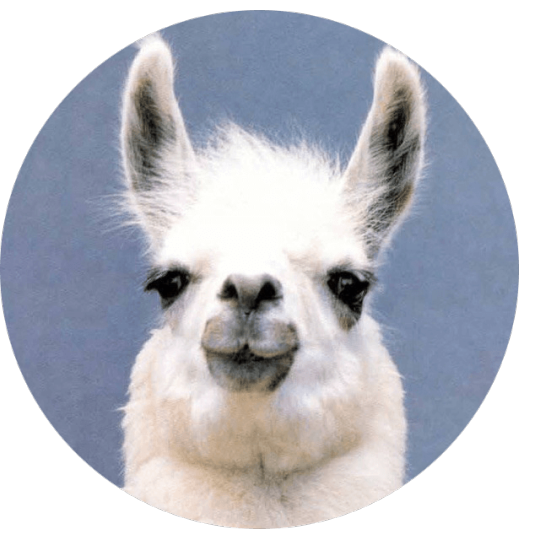
校長
上記で紹介したおすすめインジケーターを追加することで、不要なまわり道や投資資金の損失も最小にとどめて先に進めるので有効活用してくださいね。
MT5(MetaTrader5)|注文発注方法・損切や利確設定のやり方(成行・指値・逆指値・OCO注文)
MT5(MetaTrader5)の使い方の中でも、注文方法は大切な項目になるため承知に事でも再度確認しておくことをおすすめします。
成行買い(Buy)・・・市場価格で買う注文方法
成行売り(Sell)・・・市場価格で売る注文方法
買い指値(Buy Limit)・・・現在価格よりも安い価格で買う注文予約
買い逆指値(Buy Stop)・・・現在価格よりも高い価格で買う注文予約
売り指値(Sell Limit)・・・現在価格よりも高い価格で売る注文予約
売り逆指値(Sell Stop)・・・現在価格よりも安い価格で売る注文予約
Buy Stop Limt・・・指定価格になったら買う注文予約
Sell Stop Limit・・・指定価格になったら売る注文予約
上記にもまとめている通り、MT5では6つの注文方法があります。それぞれのよく似ているようで全く異なる注文方法になります。
損切り設定や利確設定の仕方は以下の通りです。
銘柄にて取引銘柄を選択する
「タイプ」で指値注文を選択
「タイプ」で注文方法を選択
「数量」項目で注文する数量指定
「価格」項目にて購入する価格を指定
【任意】「Stop Loss」項目にて損切り価格を指定
「期限」項目で注文の有効期限指定
【任意】「Take Profit」項目で利益確定価格を指定
「注文」ボタンを選択して注文予約完了

教頭
売買ルールに基づいて取引する必要があるため、エントリー時に損切りや利確設定も同時に行うクセを付けていきましょう!
直感的な裁量取引を行う場合はワンクリック取引が簡単に取引できますが、成行価格での決済になる点は予め把握しておきましょう。
MT5(MetaTrader5)|バックテストのやり方
バックテストは、EAを過去チャートに当てはめ「総損益や勝率・取引回数など、指定した期間で稼働させた場合の結果」を数字やグラフで確認できます。
パラメーターから設定変更を行い、総当たりテストすることも可能です。パラメーター設定値を変更することで結果も変わってきます。
MT5は指定期間のバックテストと最適化のフォワードテストも一度に行える点においてMT4よりも優れています。
MT5のバックテストのやり方は以下の通りです。
MT5の画面下の「ストラテジーテスター(表示→ストラテジーテスター)」の概要からバックテストする内容を選択しましょう。
「概要」でテスト内容を選択すると「設定」タブに進みます
使用する「EA」選択や通貨、期間などの設定を行います
「パラメーター」タブにてEAのパラメーター設定変更が行なえます
「スタート」選択でバックテストスタート~バックテスト完了
「バックテスト」タブでテスト結果を確認
「グラフ」タブで残高や証拠金の推移を確認
フォワードテスト・・・フォワードテストでは選択した期間デバックテストを行い、その結果を元にフォワードテストを行います。
フォワードテストで指定した期間「1/2」であれば、「1/2」の期間でバックテストを行い、その結果を元に残りの「1/2」の期間をフォワードテストを行います。(一度の行える)
オプティマイズ(最適化)・・・「完全アルゴリズム」を選択することで、総当りテストによる精度の高いテストが行なえます。(※所要時間も増える)「遺伝的アルゴリズム」は総当りテストではない、有効性が高いと判断されたものをテストします。テスト時間を短縮して精度の高いテスト結果を導き出してくれます。(※所要時間早い)
オプティバイズ(最適化)を行う場合には「最大利益率・最大予想ペイオフ・最小ドローダウン」など、選択した内容に沿った最適化が行われます。
MT5(MetaTrader5)|EA(自動売買プログラム)の入れ方とアルゴリズム取引
MT5(MetaTrader5)のEA(自動売買プログラム)を導入する最大のメリットは「疲れない!市場の変化にも即対応!アルゴリズムに厳密に従った取引のみを行う」という裁量では難しい点を克服できる利点があります。
但し、事前に知っておくべき3つの点があります。
EA(自動売買プログラム)の稼働中はPCも常時稼働をする(通常、VPSを利用します)
導入するEA(自動売買プログラム)はPF(profit factor)1.3以上が望ましい
バックテストは過去チャートだけどリアル運用は現在チャートだからPFは下がる
この3点はEA導入時に知っておく必要があります。EA購入する際の指標として考慮しておきましょう。
「勝率〇〇%!」という謳い文句のシス��ムが沢山ありますが、投資に絶対は有りません。この点を再度確認してご自身の判断で行うことを再確認しておきましょう。

教頭
VPSクラウドサービスは色々ありますが「ABLENET VPS」「お名前.com VPS」「さくらVPS」辺りがメジャーで返金保証や無料お試し期間なども有りおすすめです。
返金保証やお試し期間などについては、上記の公式サイト先にて確認して利用して下さい。
EA毎にMT稼働することをおすすめします。複数のMT5をセットアップする際には、上記のように番号を振り分け同時起動できるようにしておきましょう。
セットアップ時のデーター保存先などの設定となる「インストールフォルダー・プログラムグループ」の設定の際に同様の「番号を振り」データー混在しないようにします。

教頭
ポジションや稼働MT5が多くなると証拠金の管理が難しくなるため、単ポジションによる運用が良いです。
停電などトラブルでポジションクローズ前にMT5が閉じてしまうなどの損失につながるケースもEAでは付きもののため、常時稼働できる体制は必須です。
デスクトップクラウドのVPSを稼働させることで、停電時などのプログラムストップなどのトラブルもなく資産運用できる点は安心ですね。
MT5(MetaTrader5)|アルゴリズム取引(自動売買)のやり方
次は、実際のMT5(MetaTrader5)を使ってEA(自動売買プログラム)を導入していきます。全体の流れとして「稼働させるEA数のリアル口座開設をし順番にMT5に設置・稼働させる」です。
「ツール」→「オプション」→「エキスパートアドバイザー」→「アルゴリズム取引を許可する」と「DLLの使用を許可する」の両方にチェックを入れる→「OK」選択
「ファイル」→「データフォルダーを開く」を選択する
データフォルダーのウィンドウが開くので「MQL5」→「Experts」を選択
準備しているEAを格納(コピペして貼り付け)しウィンドウを閉じる
MT5の再起動
「ナビゲーター」項目の「エキスパートアドバイザ(EA)」→「Experts」→「追加したEA」を選択
「アルゴリズム取引を許可する」の項目にチェックを入れて「OK」を選択
MT5を使ったEA(自動売買プログラム)稼働開始
MT5(MetaTrader5)|口コミ・評判
MT5は注文が楽しすぎる
MT5だと良くも悪くも注文が楽すぎて 押したくないのに人差し指が動いてる事が数回あったのぜ
ぷちポジポジ病最近掛かっててBYBITだとメイカー手数料取りに行こうとして板カチカチするの怠過ぎて軽減されそうw
— せん。 (@sen_force) March 4, 2021
MT5の良い機能
特に呟く事ないからMT5のいい所いうわ! なんかMT4使ってる人多そうだけど、この機能発見してからMT5しか使えん。
価格帯のとこを指で下にするとこんな感じでチャート見れるのよ! 地味だけどめっちゃいい機能です。 pic.twitter.com/mkGaISLW9u
— おーく@ドル円でいいや (@o_ku01) February 26, 2021
MT5のスマホアプリは簡単!
iPhoneやiPadのMT5アプリなら、TP/SL値の設定や変更、指値注文がめちゃくちゃ簡単にできる😇
ヒマだから動画でまとめてみたよ🤣
スマホトレーダーならMT4よりMT5のほうが良いかもね!!(XMやタイタンやexnessなど)
もし良かったら参考にしてみて!! pic.twitter.com/Qhcpf45TVB
— ずん (@Zun_Kun_) March 1, 2021
MT5(MetaTrader5)の使い方でよくあるQ&A
エキスパートアドバイザーをMT5で利用できますか?
MT5では、エキスパートアドバイザー(EA)を利用することが出来ます。追加方法は以下のようにあります。
メニューバーの「ファイル」から「データフォルダを開く」を選択します。ウィンドウが開いたら「MQL5」→「Experts」→「EAファイル(.mq5もしくは.ex5)を貼り付け」→再起動で完了です。
詳しくは「MT5(MetaTrader5)|EA(自動売買プログラム)の入れ方とアルゴリズム取引」も参考にしてみて下さい♪
MT5の使い方のサポートは各証券会社で行ってもらえますか?
MT5の使い方に関するサポートは、証券会社毎に対応は違いますがビデオチュートリアルなど業者毎で体制を整えています。
ですが、ソフト自体は証券会社のものではないため初心者ユーザーは特に証券会社から満足な回答を得られないケースも有るかと思いますが理由は「開発者ではない」からです。
MT5のソフトウェアは「メタクオンツ社」のプラットフォームになるため「MT5プラットフォームユーザーズマニュアル」なども参考にしてみると良いでしょう。
MT5(MetaTrader5)の使い方まとめ
今回は、FX取引で活用性の高いプラットフォームの「MT5(MetaTrader5)の使い方やインジケーター・EAの入れ方や自動売買(アルゴリズム取引)」などのやり方についてかいせつしてきました。
マルチマーケットプラットフォームとして活用性が高いソフトウェアですが「MT4支持者」と「MT5支持者」に別れ、インジケーターの数などに関してはまだまだMT4のが優勢です。
拡張性が高くアップデートによるバグ修正など改善を行っているため、昨今では不具合の報告も劇的に減りMT4からMT5へ移行しているユーザーも多くいます。
MT5のプラットフォーム自体はどこの証券会社を利用しても同じですが、スプレッドに関しては業者毎で異なる部分でもあり注意が必要です。
取引回数が増えるに連れ不利になる取引業者もあるため、使い方と一緒に再度チェックしておきましょう♪
「MT5(MetaTrader5)|仮想通貨ビットコインFX取引ができる海外業者比較」で優秀な業者をチェック!
#mt5vps#mt5アプリ#mt5アルゴリズム取引#mt5インジケーター#mt5インジケーター入れ方#mt5ウェブトレーダー#mt5デモ口座#mt5バックテスト#mt5リアル口座#mt5仮想通貨#mt5使い方#mt5使い方ビットコイン#mt5初心者#mt5口コミ#mt5口座開設#mt5注文方法#mt5自動売買#mt5設定#mt5評判#トレードツール
0 notes
Link
最近またよく見るグリッドラインのデザイン。タイトルに日本語があるけど、日本に店はないので、デザインとしてつけてみたようです。
0 notes
Text
最新スタイルはこれ!ウェブデザイン見本コレクション 2019年11月度
この記事では、ウェブサイトのクリエイティブなアイデアが欲しいときに参考にしたい最新デザイン42個をまとめてご紹介します。
美しいタイポグラフィーや配色、シェイプの使い方などどれも魅力的なサイトばかりで、メッセージやコンセプトを伝えるユニークな方法が揃います。また、最新のデザイントレンドを取り入れるきっかけにも良いかもしれません。
http://bit.ly/2Y7cJVb
最新スタイルはこれ!ウェブデザイン見本コレクション
The Scott Resort & Spa
スクロール追尾アニメーションを中心��、パステルカラーの配色やグリッドを崩したレイアウト、SVGアニメーションなどさまざまなトレンドを取り入れています。ランディングページ作成の参考にもどうぞ。
Rumsans
ページを左右に分割し、スライダーと新着コンテンツを並べるなどブログメディアのアイデアになりそうなレイアウト。配色やコントラストの使い方にも注目です。
Design Thinkers Conference
2020年1月に東京で開催されるカンファレンスの公式ページで、トップページから各コンテンツまでイラストで描かれるなど、海外から見た日本といった印象。
みさとと。
島根県美郷町の魅力をかわいいイラストのストーリーテリングによって伝えるウェブサイト。スクロールでコンテンツが次々に進んでいきます。
道祖神
疫病などの災いが入ってこないように、村境や道端に祀られている村を守る不思議な神様「道祖神」をカラフルなイラストで紹介するサイト。
ラボ出版
CD付き英語絵本を販売しているサイトで、分かりやすく親しみやすいイラストを使ったデザインの他にも、絵本をカテゴリ別に探してソートできる機能なども充実。
UT 2019年度 新卒採用サイト
余白スペースを活かしたグリッドの崩し方や縦書きレイアウト、スクロールに応じた画像表示など、日本語サイトでも活用しやすいアイデアが満載。
JPホールディングスグループ
子どもたちが描いた絵が印象的で、スクロールに応じて文字テキストがブロックのようにアニメーション付きで並びます。
Bruno Simon
キーボードの矢印キーで車を運転しながら、制作実績などのコンテンツを巡るユニークすぎるポートフォリオサイト。
Dune Buggy AR
マウスかキーボードを使うことでオフロードを爆走するバギーをブラウザ上で運転できる体験型ウェブサイト。
Simmons Bar
ロンドンにあるバーのオフィシャルサイトは、遊び心にあふれるアニメーションやイラストを多用しており、見ていて飽きないつくりが特長。
Misfits Market
農場から仕入れたオーガニック野菜を定期的にボックス箱で送るサブスクリプションサービス。ヘルシーでカラフルな配色にも注目。
Akaru
まるで七色に輝く水面のようなアニメーションエフェクトが素敵なウェブサイトで、玉虫色のように絶えず変化する色合いはもちろん、高級感のあるセリフ書体などトレンドをうまく取り入れています。
Dopper
ユラユラと水面の上に浮かぶ文字テキストは、ずっと見ていると酔ってしまいそうなほどリアルな動きが再現されています。
Zoccon
動画を利用したインパクトのあるヒーローセクションに、グラデーションやネオンエフェクト、アニメーションなど多彩な機能が搭載されたウェブサイト。
We Cargo
ダーク系のパララックス背景に、ネオンライトとグリッチエフェクトなどのサイバーパンクな雰囲気を演出した、ベルギーで行われたカンファレンスの公式サイト。
Pioneer
トウモロコシ成長の過程をダイナミックすぎる魅力的な3Dアートで演出するウェブサイト。
SOS Violence Conjugale
チャットやメールでのやり取りを実際に体験しながら、パワハラやモラハラになっていないか確認できるサイト。
Studio Voila
Danilo de marco
Design Embraced
マウスカーソルを当てた部分だけ、立体的で超リアルに膨張させるギミック付き。ピンクとグレーの控えめなパステル配色、デカ文字で表示されるサンセリフ書体など、今のトレンドを感じるウェブサイト。
Daphné Launay Portfolio
ページ全体を使って縦横無尽にレイアウトがコンテンツに応じて変化し、パステルカラーを使ったエレガントな印象など、ブランドイメージにも合わせたパステルカラーが素敵。
Helias Oil
天然由来成分だけでできたエッセンシャルオイルは、商品に合わせて背景のシェイプや色も変化します。また、グリッドラインをあえて見せている点にも注目です。
Red Edition
Rand
特にポートフォリオサイトではマップ上から制作実績を選択するなど、他では見られないユニークな仕掛けを施しています。
Nowyteatr Theater
サムネイルにマウスホバーすることで、ユラユラと波のように揺れるエフェクトが魅力的。
Laguta Laguta
シンプルなデザインながら、スクロールに応じて画像や文字テキストなどがふわりと表示されるアニメーション が目を引きます。
Beauvoir
スクロールに応じて水平方向にコンテンツが移動したり、ページ全体にテキストアニメーションが配置されています。
Bruno Arizio
画像が変化しながら表示されるアニメーションをふんだんに利用したポートフォリオサイト。制作実績ページとのシームレスなページ遷移を体感できます。
Castor Pollux
グリッドを無視したクリエイティブなレイアウトに、スクロールすると伸縮する画像ファイルなど飽きさせない工夫が随所に。
Composition 24
ロシア、モスクワにあるアパートメントの紹介ページ。美しい風景やアパートの外観など、写真をたくさん見せるときに参考にしたいレイアウト。
Digital Design Days Milano
イタリア、ミラノで開催されたカンファレンス公式ページで、文字テキストやスクロールなどにアニメーションを取り入れるだけでなく、背景にも利用することでよりインタラクティブな印象に。
Discovery Land Company
ページ全体を使ってレイアウト、画像やテキストを重ねて表示したり、おバーサイズの背景画像を利用したりと、旅行したくなる魅せ方は参考になりそうです。
District 2 Studio
これまでの制作実績をまとめたポートフォリオサイトで、スクロールすると流れるように表示される画像やテキストに、複数のグリッドレイアウトを組み合わせたページ構成。
Google Pixel Buds
Googleが販売予定のワイヤレスイヤホンのランディングページ。ページをスクロールするとイヤホンがケースに収納されるなど、スクロールに応じたアニメーションが多彩。
Marie Weber
表示された単語にマウスホバーすると、詳細画像や文字テキストがバラバラと表示されるアニメーションで、視線をうまくコンテンツに誘導してくれます。若干、読み込み時間がかかってしまうかもしれません。
Meet Your New Twitch
Purple Rock Scissors
まるで古いブラウン管テレビを見ているような、画面の歪みをそのままウェブサイトに採用しています。
Reform Collective
各コンテンツごとにさまざまな仕掛けやテクニックが披露されており、思わずページ下までスクロールしたくなってしまいます。
The Story of White Tower
Vladmir Gruev
ページ端の単語にマウスを合わせると、平面的なデザインが突然サイコロのように立体的に動き出します。
Spatzek Studio
クリエイティブな映像作品を全面に利用し、サンセリフとセリフ書体の組み合わせ方など細かい部分にもセンスが光るデザイン事務所の公式ページ。
いかがでしたでしょう。合わせて、2020年のウェブデザイントレンドも確認しておくと良いかもしれません。
http://bit.ly/2Y7cJVb
最新スタイルはこれ!ウェブデザイン見本コレクション 2019年11月度はPhotoshopVIPで公開された投稿です。
0 notes
Photo

東大寺南大門の仁王像かっこいい。フェンスの枠がカメラのグリッドラインみたいになってるけど… The great guardian of #todaiji #temple #nara #travel #travelgram https://ift.tt/2sq9r04
0 notes
Text
ChristianPaulからグリッドコレクションのご紹介
https://ift.tt/2FYRhHr
ルミネ新宿店です。
本日は大人気のChristianPaulからグリッドコレクションをご紹介させていただきます。
ChristianPaulといえばマーブル模様が定番ですが、
こちらのシンプルかつ印象的なグリッドデザインも人気急上昇中です!
文字盤にはすこし厚みがあり35mmと小ぶりなサイズながら程よく存在感があります。
夏らしいカラーリングとパッと目を引くグリッドラインが
モダンかつ爽やかな印象に。
腕時計をつけるだけで白いTシャツ一枚でも格段にオシャレになります。
ChristianPaulはこのほかにも定番のマーブルデザインや付け���えベルトまで豊富にご用意しております。お探しのものがございましたら是非お問い合わせください。
☆☆☆☆☆☆☆☆☆☆☆☆☆☆☆☆☆☆☆☆☆☆☆☆☆☆☆ 新宿店 Instagramアカウント timeandtable_shinjuku ★★★★★★★★★★★★★★★★★★★★★★★★★��★ TIME&TABLEルミネ新宿店・池袋店・阪急メンズ東京店ともに スタッフを募集しています。 雇用形態:アルバイト(能力に応じ、社員登用有) 時給:950円(研修期間あり・能力に応じて昇給有) (交通費支給) 勤務期間:3ヶ月以上(長期勤務可能な方、大歓迎) 勤務時間:10:30~22:30 シフト制(4週間毎に出勤希望日を提出) 週3日~勤務可能な方 (1日6時間~、最大8時間) ※上記に満たない場合でも、応相談いたします。 待遇:従業員割引、髪型自由 定休日:不定休 ★★★★★★★★★★★★★★★★★★★★★★★★★★★ ルミネ新宿 ルミネ1 5F TIME & TABLE ルミネ新宿店 TEL 03-5990-5969(直通) スタッフ一同、皆様のご来店 心よりお待ちしております。 <取り扱いブランド詳細はこちらも御覧ください> Gressive 店舗ページ https://ift.tt/2AGi5LC?
via WordPress https://ift.tt/2G2lGod
0 notes
Text
二次元的なレイアウトが可能になる次世代のCSSレイアウト、Grid Layout Moduleについて
こんにちは、制作部 松本です。
私はこれまでCSSレイアウトでdisplayプロパティ用いる際、inline-blockやtable、 最近ではflexboxを使用してきました。 今でもfloatを多用している方はあまりいないのではないかと思います。
本記事では、よりフレキシブルなレイアウトが実現できるgridについて紹介します。 gridは複雑なため、まだ体系的に全ての機能を説明できるほど私の理解も追いついていないので、今回はざっくりとした紹介となります。
対応ブラウザ
2017年4月現在、すでにほとんどのブラウザでgridが対応可能になっています。 残るはAndroid Browserのみ。 Can I Use CSS Grid Layout
gridで何ができるのか
一言で言えば、flexbox、table同様にマルチカラムレイアウトすることができるプロパティです。 flexboxが一次元的なレイアウトなのに対して、gridは二次元的なレイアウトが可能(らしい)です。
gridの概要
グリッドコンテナ display:grid;を指定された要素。 グリッドアイテム display:grid;を指定された要素の直下の子要素。 孫要素はグリッドアイテムとみなされない。 グリッドトラック gridのcolumn(列)とrow(行)の総称。 htmlのtableタグをイメージしてもらうとわかりやすいです。 グリッドライン グリッドトラック間の線。 グリッドセル グリッドラインによって分けられた個々のスペース。 グリッドエリア 複数のセルをまとめたグリッド内の特定の領域。
gridのプロパティ
グリッドコンテナのプロパティ
grid 要素をグリッドコンテナとして定義する。 grid-template-columns グリッドトラック(列)のサイズを指定する。 grid-template-rows グリッドトラック(行)のサイズを指定する。 grid-template-areas グリッドエリアの名前を参照して、グリッドテンプレートを定義する。 grid-template grid-template-columns、grid-template-rows、grid-template-areasを指定できるショートハンド。 grid-column-gap グリッドトラック(列)の間を指定する。 grid-row-gap グリッドトラック(行)の間を指定する。 grid-gap grid-column-gap、grid-row-gapを指定できるショートハンド。 justify-items グリッドアイテムの行方向の整列。 align-items グリッドアイテムの列方向の整列。 justify-content グリッドトラックの行方向の整列。 align-content グリッドトラックの列方向の整列。 grid-auto-columns 自動的に生成されたグリッドトラックのサイズを指定する。 grid-auto-rows 自動的に生成されたグリッドトラックのサイズを指定する。 grid-auto-flow 明示的に配置されていないグリッドアイテムの配置を指定する。
グリッドアイテムのプロパティ
grid-column-start グリッドアイテム(列)の開始位置を指定する。 grid-column-end グリッドアイテム(列)の終了位置を指定する。 grid-row-start グリッドアイテム(行)の開始位置を指定する。 grid-row-end グリッドアイテム(行)の終了位置を指定する。 grid-column grid-column-start、grid-column-endを指定できるショートハンド。 grid-row grid-row-start、grid-row-endを指定できるショートハンド。 grid-area グリッドセルに名前を付けてgrid-template-areasプロパティで参照できるようにする。 grid-column、grid-rowのショートハンドでもある。 justify-self グリッドアイテム内のコンテンツを行方向に整列する。 align-self グリッドアイテム内のコンテンツを列方向に整列する。
サンプル

上図のようなレイアウトを実現する場合、HTML/CSSの構造はとても単純です。
HTML
<div class="container"> <div class="item item-a">A</div> <div class="item item-b">B</div> <div class="item item-c">C</div> <div class="item item-d">D</div> <div class="item item-e">E</div> <div class="item item-f">F</div> </div>
CSS
.container { display: grid; grid-template-columns: 100px 100px 100px; grid-template-rows: 100px 100px; grid-gap: 10px; color: #444; } .item { background: #bbb; color: #fff; padding: 10px; font-size: 150%; } .item:nth-child(odd) { background: #333; }
このコードを図解すると↓のようになります。

grid-template-columns: 100px 100px 100px; grid-template-rows: 100px 100px;
この記述は嚙み砕くと、 width100pxのグリッドアイテムを3列 height100pxのグリッドアイテムを2行 ということです。
ちなみにショートハンドで書くとこんな感じです。
grid-template:100px 100px / 100px 100px 100px;
grid-template-columnsを以下のように変更します。
grid-template-columns: 100px 100px 100px 100px;
するとwidth100pxのグリッドアイテムを4列になるので、Dのグリッドアイテムが1行目に移動します。

グリッドアイテムの数��多い場合、repeatを使うと便利です。
grid-template: repeat(5, 100px) / repeat(5, 100px);
これは↓と同じ意味です。
grid-template-columns: 100px 100px 100px 100px 100px; grid-template-rows: 100px 100px 100px 100px 100px;
Aのグリッドアイテムだけ、横幅を広げたい場合、
.item-a { grid-column:span 4; }

これはtableタグのcolspan="4"と同様の動きをします。 このとき、Fのグリッドアイテムのheightが100px以下になっていますが、 それはgrid-template-rows: 100px 100px;の記述で、2行目までしかheightを指定していないためです。
次に、gridでもっとも重要と思われるgrid-areaについて説明します。 この機能を使うためには、まずテンプレートに定義したい要素に名前をつけます。
.item-a { grid-area: area-a; /* .item-aにarea-aという名前をつける */ } .item-b { grid-area: area-b; } .item-c { grid-area: area-c; } .item-d { grid-area: area-d; } .item-e { grid-area: area-e; } .item-f { grid-area: area-f; }
グリッドコンテナにテンプレートを定義します。
.container { display: grid; grid-template-columns: 100px 100px 100px; grid-template-rows: 100px 100px; grid-template-areas:"area-a area-b area-c" "area-d area-e area-f"; grid-gap: 10px; color: #444; }
grid-template-areasの値はそのままグリッドアイテムの並びと連動します。
・グリッドアイテムの順番を変える場合
grid-template-areas:"area-e area-c area-b" "area-f area-a area-d";

・グリッドアイテムの要素を広げる場合
grid-template-areas:"area-e area-c area-c" "area-e area-a area-f" "area-b area-d area-d";

・グリッドエリア内に空白部分が欲しい場合
grid-template-areas:"area-e area-c ......" "area-e area-a area-f" "area-b area-d area-d";

視認性を考え他のエリア名と文字数を揃えていますが、「.」はひとつでも構いません。
・複雑なレイアウトの場合
grid-template-areas:"area-a ...... ...... area-c" "...... area-e area-f area-c" "area-b area-b area-f area-c" "...... area-d ...... area-c";

こんな面倒くさそうなレイアウトもとても簡単です!
grid特有の単位
グリッドアイテムのサイズにはpx、em、rem以外にfr(flex fraction)が指定できます。
grid-template-columns: 200px 2fr 1fr; grid-template-rows: 200px 200px;
frは、グリッドアイテムの配置可能な領域を占める割合を表します。 flexboxのflex-growと同様の動きをすると考えるとわかりやすいです。

2frは1frの2倍の幅になります。
まとめ
ざっくりとした紹介にはなりましたが、いかがでしたでしょうか? 恐らくgridの機能の10分の1程度しか紹介できていませんが、もっと色々な機能を使いこな��るようになれば最強の武器になると思います。
Androidでも対応可能になるその日までに、少しでも理解を進めておいて損はないのではないでしょうか!
0 notes
Text
【After Effects】グリッドラインを自由にコントロールできる無料スクリプト『gridRig』 『gridRig』はグリッドラインを作成して自由にコントロールすることができる無料スクリプトになります⬇︎⬇︎ https://nextist.net/after-effects-free-script-gridrig/
#aftereffects#無料#フリー#gridRig#プラグイン#スクリプト#グリッド#グリッドライン#グリッドアニメーション#ae#機能#使い方#エフェクト#おすすめ#便利#動画編集#plugin#script#effect#grid#徹底解説#解説#adobe#adobeaftereffects#free#アフターエフェクツ#ネクスタ#nextist
0 notes
Text
【無料DL可!】デザインの幅がグッと広がる高解像度のテクスチャ、パターン素材47選
この記事では、デザイン制作で役立つ無料の高画質テクスチャ、パターン素材をまとめています。
そのまま背景や壁紙として利用したり、ウェブサイトのヘッダーやバナー、ファブリック生地、パッケージデザインなど幅広いデザイン制作に活用でき、どれも無料ダウンロードできるというのも魅力です。お気に入りの無料テクスチャ素材を見つけて、自分のコレクションに追加してみてはいかがでしょう。
【無料DL可!】デザインの幅が広がる高解像度のテクスチャ素材47選
Precious Gold Textures Kit
デザイン制作でもなにかと重宝する、光沢感たっぷりの黄金テクスチャ14枚が高画質なJPGファイルで収録されています。
Rose Gold Foil Textures
ピンクゴールド、ローズゴールドの美しいテクスチャ素材12枚セットで、金属メタルやレザー、コンクリート、レンガ、ウッドなどのスタイルと組み合わせると良いでしょう。
Sparkly Silver Foil Textures
銀色の光沢感をさまざまな質感で表した金属メタルテクスチャ素材12枚セット。
これまでに紹介した黄金のフリーテクスチャ素材も一緒に確認してみてはいかがでしょう。
http://bit.ly/2XT4fUQ
Vintage Japanese Paper Textures
日本の美しい伝統をデジタルで蘇らせた、和柄のビンテージ和紙テクスチャ素材12枚セットで、JPGファイル形式で収録されています。
Animated Subtle Grunge Overlays — 4K Film Grain & Grunge Loops + Freebie
写真だけでなく動画にも重ねることで、25FPSのループGIFアニメーションを作成できる新しいツール。無料デモ版は、ページ下にあるみどり色のボタン「Download Free」よりどうぞ。
6 Free Subtle Paper Tile Pattern (PAT, PNG)
シンプルですが素晴らしい仕上がりを表現できる、控えめで継ぎ目のない紙パターンテクスチャ6種類が揃います。
Crumpled Paper Textures Set
くしゃくしゃとした紙の風合いを表現した15枚のテクスチャ素材セット。
Vintage Paper Textures Set
古いビンテージな風合いを表現できる紙テクスチャ16枚セット。Photoshopでレイヤーの描画モードを「乗算」、「スクリーン」などを試してみましょう。
Holographic Textures
実際にホイルシートで作成されたホログラフィック・テクスチャ5枚セット。
Neon 80s Wallpaper
まっすぐに伸びるグリッドラインが印象的な、モダンレトロな壁紙デザイン。
Vaporwave
80、90年代を連想させるネオンカラーで描かれた イラストで、壁紙としてさまざまなサイズが用意されています。
Vector Grunge Textures
写真に重ねるだけでハーフトーンやグランジ風テイストを追加できる、26枚の手描きベクターテクスチャ素材セット。
Dust Textures
写真に重ねるだけで、レトロでビンテージな雰囲気に仕上げることができるオーバレイテクスチャ素材セット。描画モードは「乗算」、「オーバーレイ」、「スクリーン」でどうぞ。
10 Free Halftone Texture Brushes for Adobe Photoshop
フォトショップのブラシでなぞるだけでハーフトーン・エフェクトを適用できる、使い勝手のよいテクスチャ・ブラシ10個セット。
Underwater Kingdom Patterns
シャチやマンタなどの海洋生物をつかったパターンテクスチャ12枚セット。モノクロ版は自由に配色をカスタマイズできます。
Free Seamless Grass Patterns & Textures
本物そっくりでリアルな芝生を継ぎ目なくデザインできる、パターンテクスチャ素材5枚が揃います。
Tiffany Free Digital Papers
有名高級ブランドカラーを意識した、高級感のある配色が素敵なパターンテクスチャ素材。
Abstract 3D Background – JPG File
空からカラフルな色が降り注ぐような立体的な3Dテクスチャ3枚セット。
19 Watercolor Background for Print or Cover Design
水彩ペイントとアウトラインを組み合わせたスタイルは、写真をベースにカスタマイズされた素材。
10 Free Watercolor Textures (JPG)
水彩絵の具でペイントした美しいテクスチャ10枚セットで、3840 x 2160pxのJPGファイルで収録されています。
Watercolor Backgrounds Set
鮮やかでディテールまで作り込まれた水彩ペイントのテクスチャ素材16枚セットで、ウェブサイトの背景やファブリック生地など幅広く利用できるスタイル。
5 Free Black Ink Textures
水気をたっぷり含んだ墨汁のような風合いの水彩テクスチャ5枚セット。
Abstract Paint Background Demo
カラフルな水彩絵の具でペイントされた、5000x3700px以上の高画質テクスチャ5枚セット。
Glitch Texture Backgrounds
グリッチやマーブルを連想させる、カラフルなテクスチャ5枚が揃います。
10 Free Modern Marble Textures
美しい大理石、マーブルパターン10種類が、カラフルな配色で揃います。
Abstract Shape Background Pattern
カモフラージュ柄のようなカラフルなパターン素材12枚が揃っており、どれも5001x3773pxの高画質ファイルで収録されています。
Living Coral – FREE WALLPAPER PATTERNS
2019年のPANTONEカラー「リビング・コーラル(英: Living Coral)」と、丸みのあるナチュラルな図形を組み合わせた壁紙テクスチャ。
10 Free Abstract & Colorful Backgrounds
美しいグラデーションカラーが印象的で、ナチュラルな図形シェイプは背景デザインにも最適です。
12 Terrazzo Patterns
イタリア建築などで見かけるテラゾー(伊: Terrazzo)パターン12種類を揃えたベクター素材。EPSとJPGファイルで収録。
6X Memphis Style Pattern Pack (Free Vector)
シンプルな図形が特長のメンフィススタイル をつかったベクターパターン6枚セット。
80 Free Light Leak Overlays for Creating Vibrant Photo Effects
フォトショップを使い写真やグラフィクなどに重ね、描画モード「スクリーン」とするだけでトイカメラで撮影したようなエフェクトを適用できるオーバーレイテクスチャ90枚。
Cyberpunk 01 Photoshop Gradient – GDR File
用意した画像にグラデーションを適用するだけで、サイバーパンク風に仕上げることができるフォトショップ用グラデーションファイル。より本格的に仕上げたいときは、以下の記事も参考にどうぞ。
http://bit.ly/2JNQnBC
Watercolor Layer Style Sample
フォトショップのレイヤースタイル機能を利用することで、文字テキストやシェイプなどさまざまな選択範囲を、パステル水彩ペイントで塗りつぶすことができます。
Basic Photoshop Gradient Pack – GRD File
2019年を代表するカラフルなグラデーションカラー4色をPhotoshopのGRDファイルとして用意。
Scanlines1000
背景が透明のスキャンラインを表現できるPhotoshopパターン21枚セット。
20 Free Black Wall Seamless Textures (JPG)
「黒」のミステリアスでダークな魅力をうまく表現した、合計20枚の質感を揃えたパターンテクスチャ素材。
18 Concrete Textures
コンクリートのさまざまな質感をそのまま表現できる高品質テクスチャ素材セット18枚セット。
Free Stylish Line Patterns
シンプルなラインのみで描かれたスタイリッシュなパターン素材で、ウェブサイトの背景 などにも最適なアイテム。
Mosaic Patterns Vector Set
アラビア建築に見られるモザイクパターンを再現した、25種類のベクターパターン素材が収録されています。
Scandi – 36 Free Minimalistic Geometric Patterns
シンプルな図形を組み合わせた幾何学パターンで、北欧インテリアやスカンジナビアンモダン・デザイン36種類がセットに。
Freshy Graphic Pack
もうすぐやってくる夏休みにぴったり、ポップなイラストをつかったパターン12枚が収録されています。
10 Free HandDrawn Abstract Patterns (PNG)
手描きでラフにスケッチしたイラストを継ぎ目のないパターン素材にした10枚セット。
Flowery Seamless Patterns
美しい花柄デザインを使った5種類のパターンテクスチャで、3000x3000pxの高画質ファイルで収録されています。
Free Watercolor Peony Paper Collection
ボタンの花を紙に描いたデジタルテクスチャ素材セット。
Grunge Texture Bakground – JPG File
古いビンテージ風エフェクトを写真や��ートワークに適用できるオーバーレイテクスチャ素材3枚セット。
Free Grunge Texture
テクスチャを利用するときは、レイヤーの描画モードは「ソフトライト」、「オーバーレイ」を試してみましょう。エフェクトが強すぎるときは、不透明度を調整するとベター。
デザインで「使える」無料テクスチャ素材を見つけてみよう。
今回ご紹介した無料テクスチャ、パターン素材の他にもジャンル別にまとめているので、以下の記事もデザイン制作の参考にしてみると良いでしょう。紹介しているほとんどの素材は、無料ダウンロードすることができるものばかりです。
http://bit.ly/2XT4fUQ
http://bit.ly/2XT4gYU
http://bit.ly/2JRS5l8
http://bit.ly/2XT4hfq
http://bit.ly/2JQstp2
Photoshopプラグインで継ぎ目のないパターンを速攻でデザインしよう。
以下の記事では、繰り返しパターンをラクラク作成できるPhotoshop向け拡張プラグイン Adobe Textile Designer のインストール方法から詳しい使い方、利用上の注意点までまとめてご紹介します。
http://bit.ly/2VWq985
サムネイル@ : Vaporwave – Reddit
【無料DL可!】デザインの幅がグッと広がる高解像度のテクスチャ、パターン素材47選はPhotoshopVIPで公開された投稿です。
1 note
·
View note
Link
ブルックリンのデザインラボのサイト。
このサイトにはデザインの最近の流行が2つ入っています。
・ロゴがオブジェクトのみ、正方形でおさまる形をしている
⇒エンブレムっぽくなっている。ソーシャルでの展開時、アイコン化しやすいため、正方形にはまる形のロゴが増えている。
・背景に薄くグリッドラインを残して、デザインモチーフとして使っている
⇒グリッドでデザインするだけではなく、グリッドラインを意図的に残し、デザインモチーフとして使用している。カッチリした印象を与えます。
0 notes